自訂輸出列
您可自訂 Desktop Browser 畫面上的輸出列。
變更輸出列按鈕的顯示順序
拖放可變更在 Desktop Browser 畫面的輸出列上顯示之輸出按鈕的顯示順序。
隱藏輸出列
您可隱藏 Desktop Browser 畫面上的輸出列。
1.
按一下功能區上的  (大按鈕) 或
(大按鈕) 或  (小按鈕)。
(小按鈕)。
 (大按鈕) 或
(大按鈕) 或  (小按鈕)。
(小按鈕)。或者,遵循下述其中一個步驟。
在功能區上按一下  (輸出列) 的
(輸出列) 的 
 (輸出列) 的
(輸出列) 的 
在功能區上按一下  (輸出列) 的
(輸出列) 的  ,然後選取所選按鈕的大小
,然後選取所選按鈕的大小
 (輸出列) 的
(輸出列) 的  ,然後選取所選按鈕的大小
,然後選取所選按鈕的大小以滑鼠右鍵按一下不含按鈕的輸出列區域,然後選取「顯示」> 所選按鈕的大小
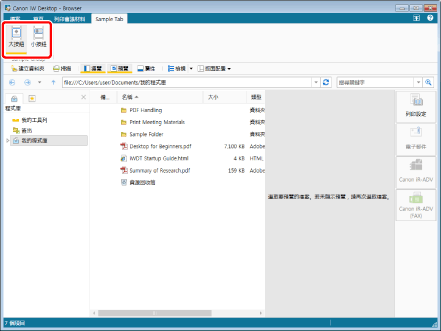
輸出列會隨即隱藏。
|
注意
|
|
請遵循下列其中一個步驟,以顯示輸出列。
在功能區上按一下
 (輸出列) 的 (輸出列) 的  。 。在功能區上按一下
 (輸出列) 的 (輸出列) 的  ,並選取「大按鈕」或「小按鈕」。 ,並選取「大按鈕」或「小按鈕」。按一下功能區上的
 (大按鈕) 或 (大按鈕) 或  (小按鈕)。 (小按鈕)。如果命令沒有顯示在 Desktop Browser 的功能區上,請參閱下文以顯示命令。
此操作也可以使用工具列上的工具按鈕執行。如果工具按鈕沒有顯示在 Desktop Browser 的工具列上,請參閱下文以顯示這些按鈕。
|
變更輸出列按鈕的大小
您可變更在 Desktop Browser 畫面的輸出列上顯示之輸出按鈕的大小。
1.
按一下功能區上的  (大按鈕) 或
(大按鈕) 或  (小按鈕)。
(小按鈕)。
 (大按鈕) 或
(大按鈕) 或  (小按鈕)。
(小按鈕)。或者,遵循下述其中一個步驟。
在功能區上按一下  (輸出列) 的
(輸出列) 的  ,並選取「大按鈕」或「小按鈕」
,並選取「大按鈕」或「小按鈕」
 (輸出列) 的
(輸出列) 的  ,並選取「大按鈕」或「小按鈕」
,並選取「大按鈕」或「小按鈕」以滑鼠右鍵按一下不含按鈕的輸出列區域,然後選取「顯示」>「大按鈕」/「小按鈕」
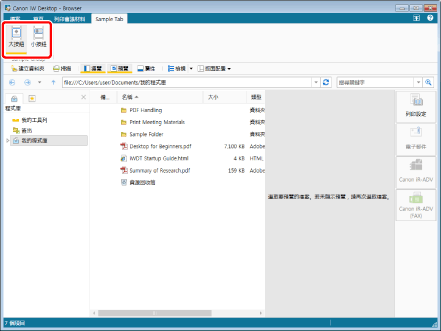
輸出按鈕的大小會隨即變更。
|
注意
|
|
如果命令沒有顯示在 Desktop Browser 的功能區上,請參閱下文以顯示命令。
此操作也可以使用工具列上的工具按鈕執行。如果工具按鈕沒有顯示在 Desktop Browser 的工具列上,請參閱下文以顯示這些按鈕。
|
變更輸出列按鈕的顏色
您可變更在 Desktop Browser 畫面的輸出列上顯示之各輸出按鈕的顏色。
|
注意
|
|
列印設定按鈕及郵件輸出按鈕的顏色無法變更。
如果變更輸出列按鈕的顏色,在功能區或工具列上顯示之按鈕的顏色也會變更。
|
1.
以滑鼠右鍵按一下要變更顏色的輸出按鈕,然後選取「選擇按鈕顏色」。
或者,選取「檔案」功能表 >「工具」>「輸出列設定」> (輸出按鈕名稱) >「選擇按鈕顏色」。
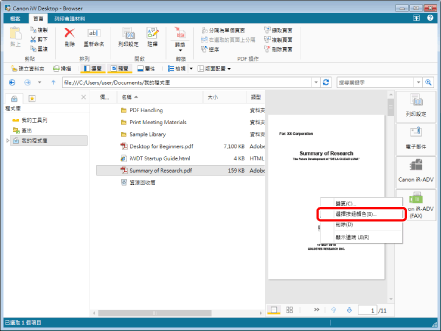
「按鈕顏色設定」對話方塊會隨即顯示。
2.
選取您要變更的顏色,然後按一下「確定」。

輸出按鈕的顏色會隨即變更。
|
注意
|
|
如果顯示確認訊息,請查看訊息並按一下「確定」。
|
 並選取「選擇按鈕顏色」,亦可執行相同操作。如果輸出按鈕沒有顯示在功能區或工具列上,請參閱下文以顯示。
並選取「選擇按鈕顏色」,亦可執行相同操作。如果輸出按鈕沒有顯示在功能區或工具列上,請參閱下文以顯示。